Edge要怎麼關閉下載選單顯示? Edge瀏覽器設定成靜默下載方法介紹
- WBOYWBOYWBOYWBOYWBOYWBOYWBOYWBOYWBOYWBOYWBOYWBOYWB轉載
- 2024-03-15 13:58:051092瀏覽
php小編草莓為您介紹如何在Edge瀏覽器中關閉下載選單顯示,將瀏覽器設定為靜默下載。透過簡單的步驟,您可以避免下載時彈出的下載選單,使下載過程更加順暢。本文將詳細介紹設定方法,讓您輕鬆掌握Edge瀏覽器的靜默下載功能。
Edge瀏覽器設定成靜默下載方法介紹:
1、雙擊進入軟體,點選頁面上方的「. . .」按鈕。
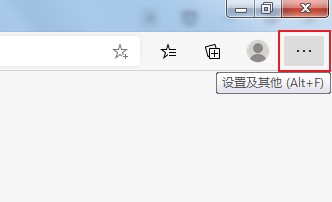
2、接著在下拉式選單選項中選擇「下載」開啟。
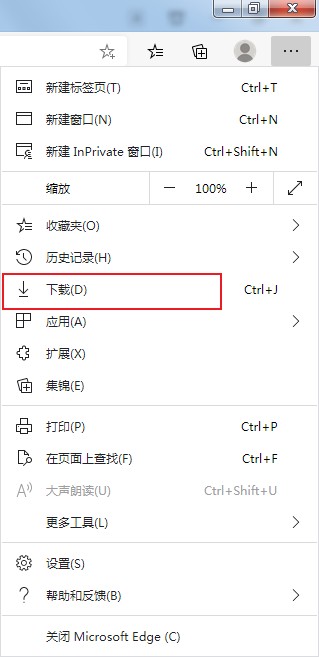
3、進入新介面後,點選右上角的「。。」圖標,將右側的選項框選為「下載設定」。
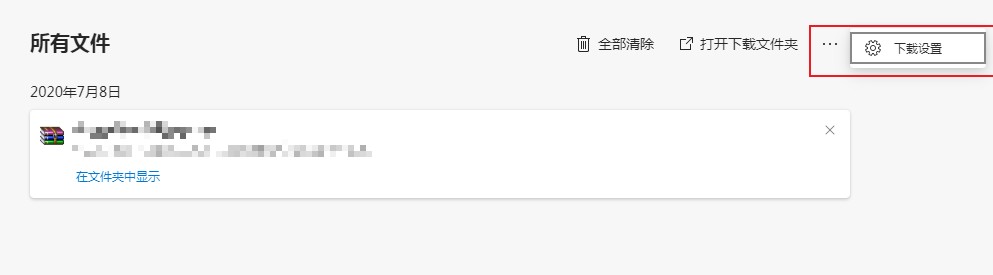
4、最後找到“下載開始時顯示下載選單”,將開關按鈕關閉即可。
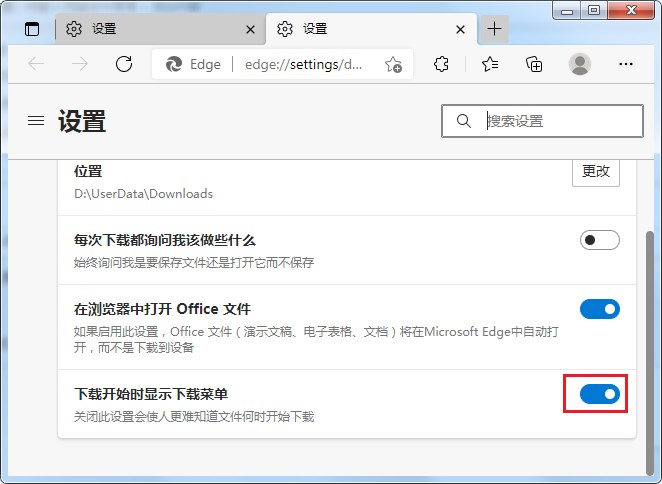
以上是Edge要怎麼關閉下載選單顯示? Edge瀏覽器設定成靜默下載方法介紹的詳細內容。更多資訊請關注PHP中文網其他相關文章!
陳述:
本文轉載於:xitongzhijia.net。如有侵權,請聯絡admin@php.cn刪除

